- Forfatter Jason Gerald [email protected].
- Public 2024-01-19 22:13.
- Sist endret 2025-01-23 12:42.
Denne wikiHow lærer deg hvordan du kontakter Yahoo. Du kan bruke elektroniske verktøy for å rapportere spam eller vold. Hvis du vil løse enkle kontoproblemer, kan du bruke brukerstøtten (Hjelpesenter). Det er ikke noe telefonnummer eller e -postadresse som kan brukes til å kontakte en Yahoo -ansatt eller offiser, så hvis du ser et telefonnummer merket som et Yahoo -støttenummer, ikke ring det. Vær oppmerksom på at du også kan endre eller tilbakestille kontopassordet ditt uten å kontakte Yahoo.
Steg
Metode 1 av 2: Rapportering av søppelpost eller vold
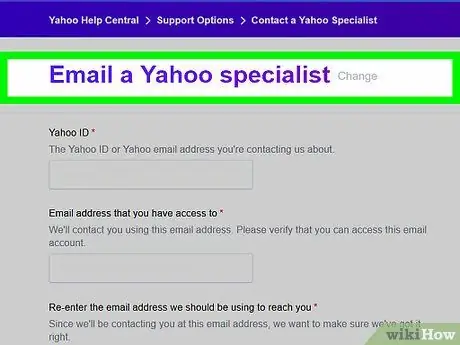
Trinn 1. Gå til siden Send en spesialist på Yahoo
Du kan rapportere problemer med Yahoo -kontoen din via denne siden. Denne siden er den eneste mellommannen som kan brukes til å kontakte Yahoo -tjenester direkte.
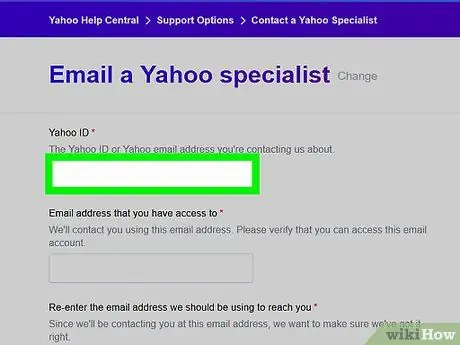
Trinn 2. Skriv inn Yahoo -e -postadressen din
I "Yahoo ID" -feltet øverst på siden skriver du inn e -postadressen til Yahoo -kontoen din.
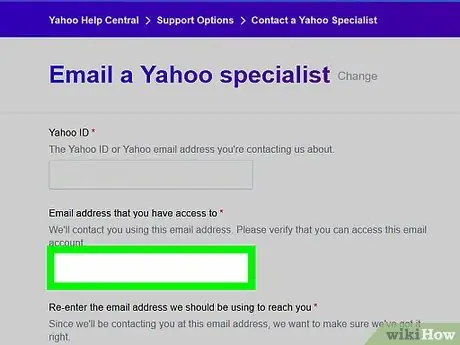
Trinn 3. Legg til en e -postadresse
Skriv inn gjeldende e -postadresse i feltet "E -postadresse du har tilgang til". Du kan angi Yahoo -kontoen du vanligvis bruker, eller legge til en egen konto (f.eks. En Gmail -konto).
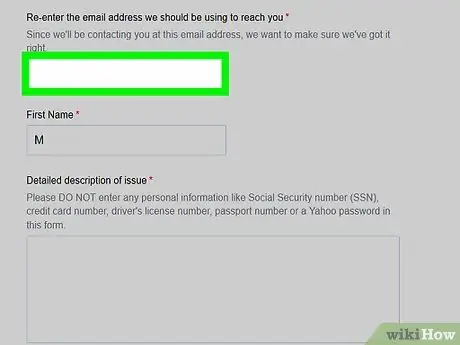
Trinn 4. Skriv inn e-postadressen din på nytt
Skriv inn adressen i feltet "Skriv inn e-postadressen …" på nytt.
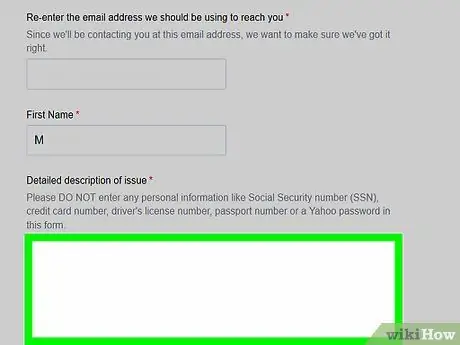
Trinn 5. Gi en detaljert beskrivelse
I feltet "Detaljert beskrivelse av problemet" skriver du inn en melding som beskriver problemet, trinnene som er tatt for å forhindre det, og andre detaljer som du tror kan hjelpe Yahoo med å komme til en nøyaktig konklusjon.
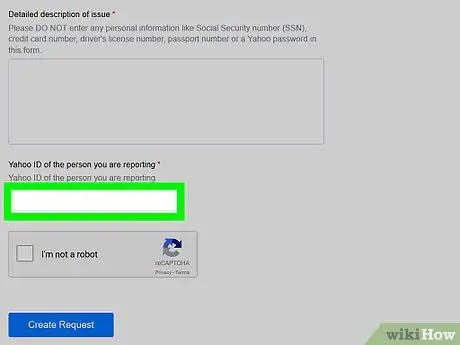
Trinn 6. Skriv inn den irriterende Yahoo -e -postadressen
Skriv inn spam eller trakasserende e -postadresse i feltet "Yahoo ID for personen du rapporterer".
Sørg for at du skriver inn adressen riktig ettersom du skriver eller skriver feil adresse kan føre til at andre brukeres kontoer blir suspendert eller merket som søppelpost
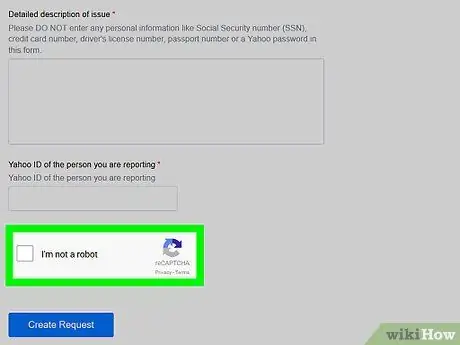
Trinn 7. Merk av i boksen "Jeg er ikke en robot"
Dette alternativet er nederst på siden.
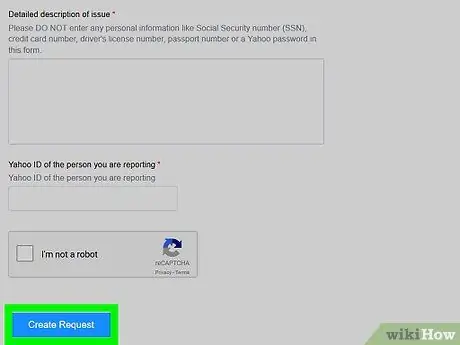
Trinn 8. Klikk på Opprett forespørsel
Det er en blå knapp nederst på siden. Etter det vil e -posten bli sendt.
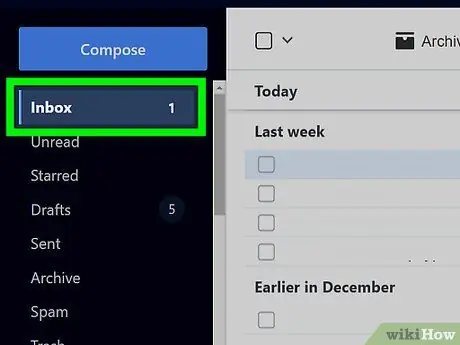
Trinn 9. Vent til Yahoo gir deg en svarmelding
Yahoo -spesialister eller parter sender en melding til e -postadressen du skrev inn. Etter det kan du få kontakt med Yahoo -spesialister eller fester etter behov.
Hvis problemet er enkelt nok å løse, vil spesialisten vanligvis kunne fikse problemet med en gang, slik at du ikke trenger å kontakte eller kommunisere videre med ham
Metode 2 av 2: Bruke brukerstøtten
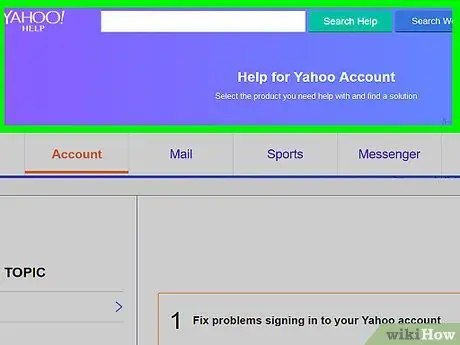
Trinn 1. Gå til Yahoo Help Center -siden
Besøk https://help.yahoo.com/ i nettleseren din. Du kan ikke kontakte Yahoo via brukerstøtten, men du kan få løsninger på vanlige problemer med Yahoo -kontoer.
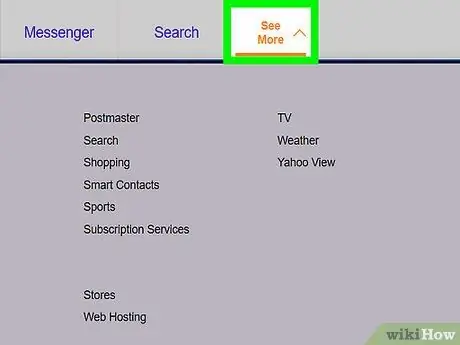
Trinn 2. Klikk på kategorien Se mer
Det er øverst til høyre på siden. Etter det vil en rullegardinmeny vises.
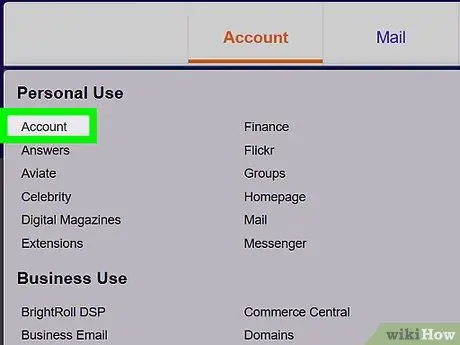
Trinn 3. Velg riktig produkt
Klikk på produktet du bruker på rullegardinmenyen (og trenger litt hjelp med). Etter det vil produkthjelpsiden vises.
For eksempel, hvis du trenger hjelp med en konto, må du klikke på lenken " Regnskap ”.
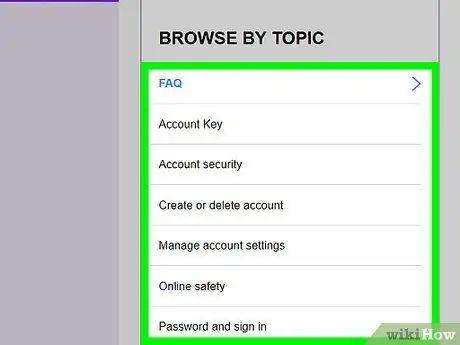
Trinn 4. Velg riktig emne
Klikk på et emne som er relatert til produktet du bruker under "BROWSE BY TOPIC" -delen på venstre side av siden. Etter det vil en liste over kildeartikler vises i midten av siden.
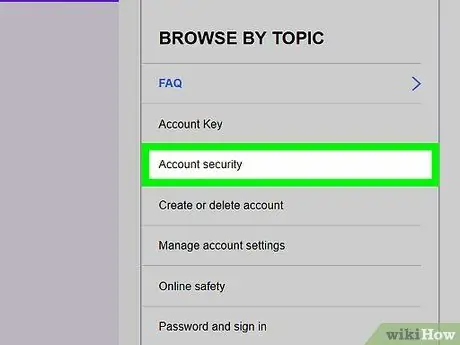
Trinn 5. Velg riktig kilde
Klikk på en av ressursene som vises midt på siden. Etter det vil kildesiden bli åpnet.
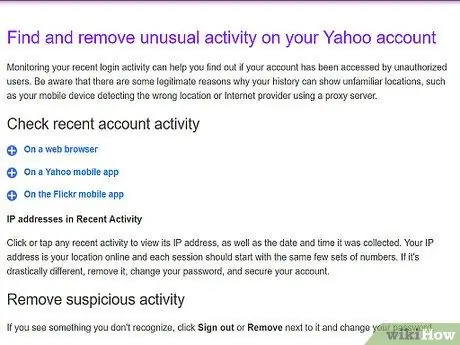
Trinn 6. Les siden som vises
Avhengig av hvilken kilde du klikker på, varierer det som vises. I de fleste kilder finner du vanligvis en liste over tips, forslag og/eller informasjon om det aktuelle temaet.
For eksempel, hvis du velger " Regnskap "som et produkt" Kontosikkerhet "som tema, og" Sikre Yahoo -kontoen din ”Som kilde, vil du bli tatt til en side med forskjellige instruksjoner for å sikre Yahoo -kontoen din.
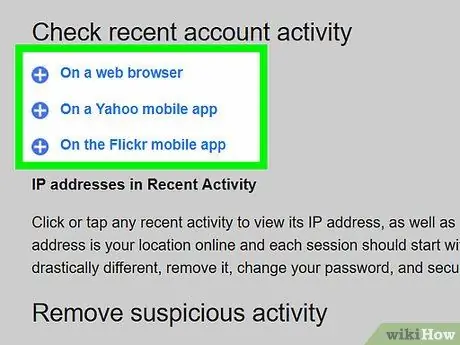
Trinn 7. Følg instruksjonene som vises
Igjen, dette trinnet vil være annerledes, avhengig av hva du vil oppnå. Etter at du har fullført trinnene i brukerstøtten, kan du gå tilbake til hovedsiden for å få flere oppgaver/trinn om nødvendig.
Noen kilder har lenker " Fyll ut dette skjemaet "eller" kontakt oss ”Som du kan klikke for å vise et skjema som du senere må fylle ut og sende inn.
Tips
- Hvis du ikke kan løse et bestemt problem gjennom spesialiserte verktøy eller hjelpesentre, kan du prøve å søke etter en løsning gjennom en søkemotor. En annen gruppe brukere har sannsynligvis opplevd det samme problemet som deg.
- Du kan sende e -post til Yahoo -kontoret på følgende adresse: 701 1st Ave., Sunnyvale, California 94089.






